Macs não são populares para jogos. A Apple lançou modelos de seu sistema de desktop que deveriam ser capazes de lidar com jogos modernos, mas não foram um sucesso. Dito isso, alguns jogos ainda podem ser executados em um Mac. Você não vai gastar muito em um se quiser desfrutar de jogos modernos, mas se acontecer de você ter um Mac no qual gostaria de jogar ocasionalmente, alguns títulos podem ser jogáveis.
Xbox Controller no Mac
O macOS não instala drivers automaticamente para periféricos e certamente não oferece suporte a controladores prontos para uso. Se quiser conectar um Xbox One, Xbox 360 ou qualquer outro controlador Xbox genérico ao Mac, você terá que instalar os drivers manualmente.

Precisa conectar os controladores do Xbox a um sistema Windows 10? Confira esta postagem.
1. Drivers do controlador do Xbox para macOS
Não há drivers controladores oficiais do Xbox para macOS. Apenas motoristas de terceiros estão disponíveis.
- Baixe o aplicativo 360Controllers do Github . Anote qual versão é compatível com sua versão do macOS.
- Instale o pacote e reinicie o Mac.
2. Conecte o controlador do Xbox
Depois de instalar o driver, siga estas etapas para conectá-lo.
- Abra as Preferências do Sistema.
- Vá para a preferência de Controladores do Xbox 360.
- Conecte seu controlador por meio do fio conectado, por meio de um adaptador Microsoft (um dispositivo físico) ou emparelhe-o via Bluetooth.
- O menu suspenso na parte superior mostrará o dispositivo que foi detectado. Para testar, pressione um botão ou mova um dos joysticks.
- Para mapear os botões, vá para a guia Vinculação.
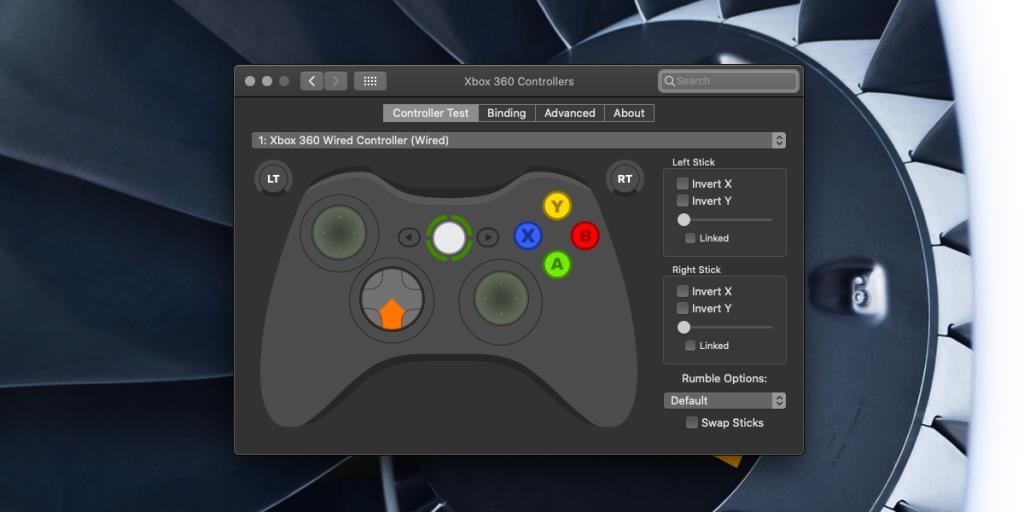
3. Desinstale os drivers do controlador do Xbox
Se, posteriormente, você decidir que não deseja usar um controlador com o seu Mac ou se precisar remover e instalar uma versão diferente desses drivers, poderá removê-los facilmente.
- Abra o aplicativo Preferências do Sistema.
- Vá para a preferência de Controladores do Xbox 360.
- Vá para a guia Avançado.
- Clique no botão Desinstalar na parte inferior.
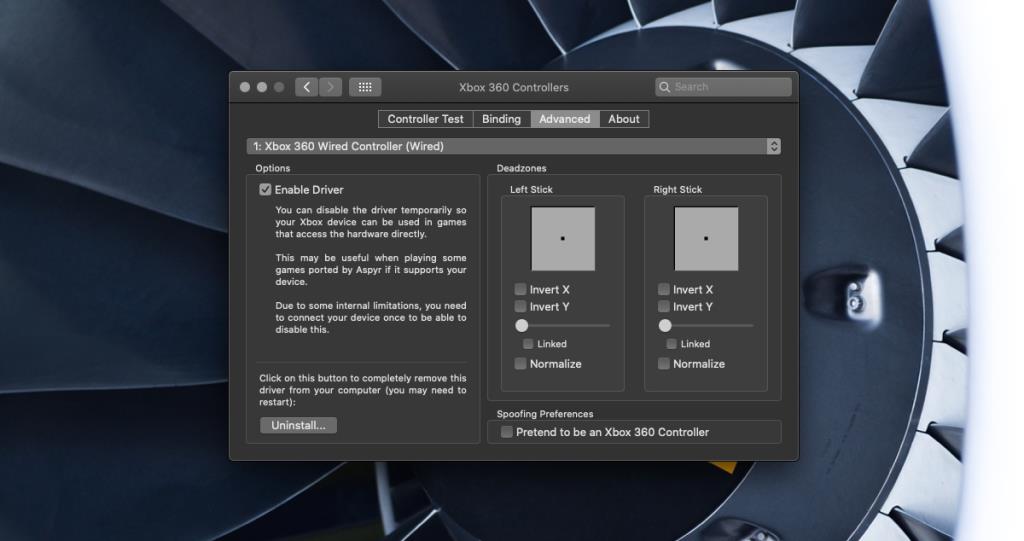
Conclusão
A Apple tem Macs com alguns dos melhores hardwares de primeira linha que você encontrará, mas essas máquinas ainda não rodam bem os jogos. O preço que eles carregam é uma questão totalmente diferente, mas você normalmente pode obter duas plataformas de jogos potentes no preço de um Mac pronto para jogo, o que não é muito recomendado. Embora a Apple tenha se mostrado uma plataforma de jogos, ela só teve sucesso com seus dispositivos iOS e iPadOS. Com o macOS, ainda falta algo tão básico como o suporte do controlador e também não parece haver nenhum esforço em andamento para consertar isso.


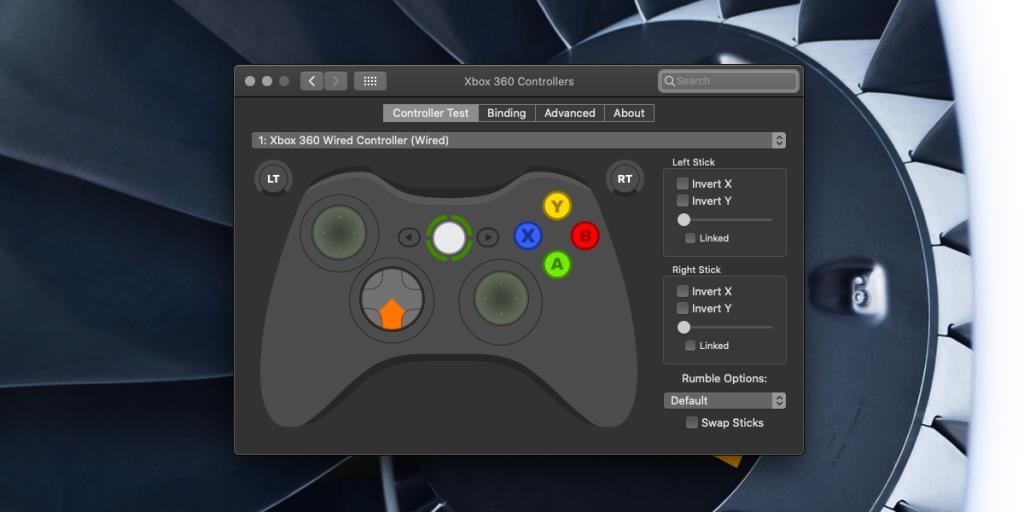
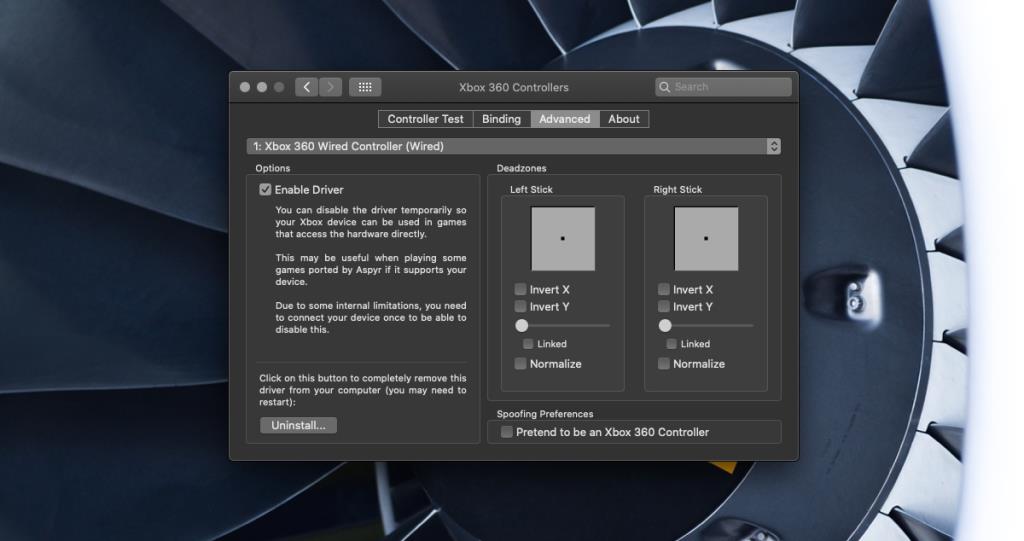


![Sincronize músicas com Android, Windows Phone e Blackberry [Mac] Sincronize músicas com Android, Windows Phone e Blackberry [Mac]](https://tips.webtech360.com/resources8/r252/image-6436-0829093741956.jpg)
![Memory Diag e Battery Diag são dois aplicativos simples de monitoramento do sistema [Mac] Memory Diag e Battery Diag são dois aplicativos simples de monitoramento do sistema [Mac]](https://tips.webtech360.com/resources8/r252/image-6209-0829094630183.png)
